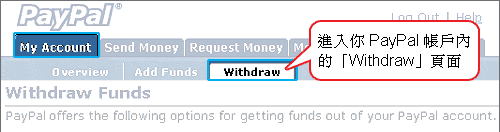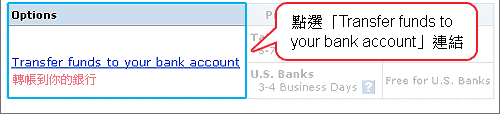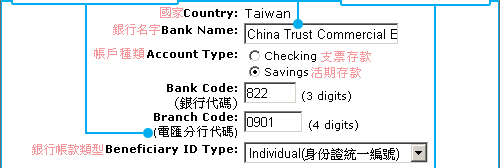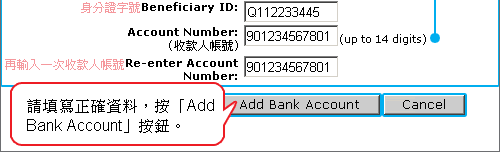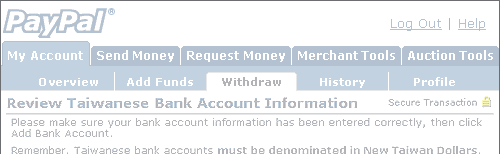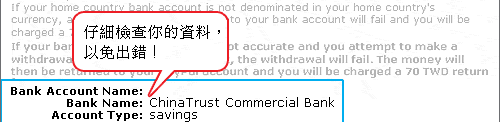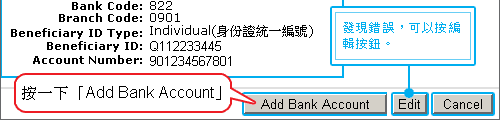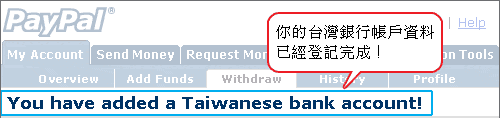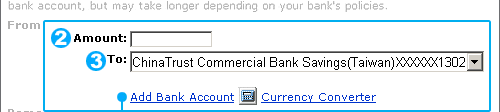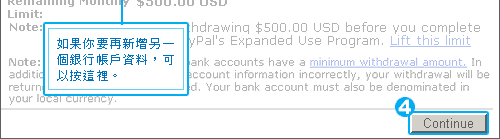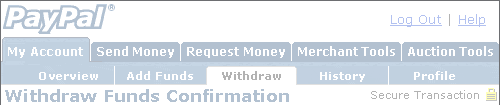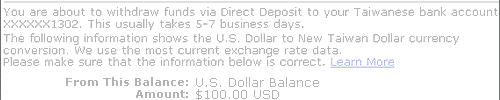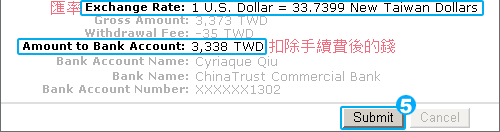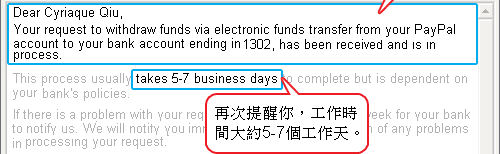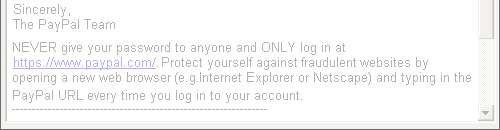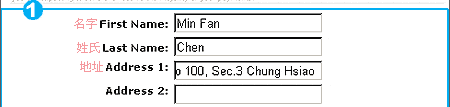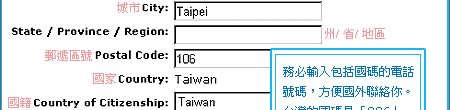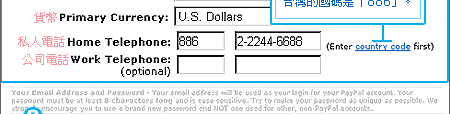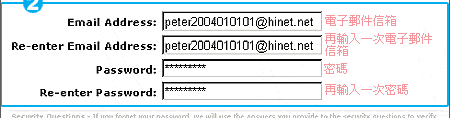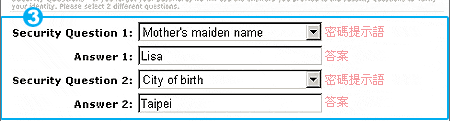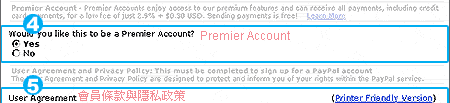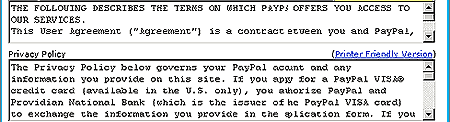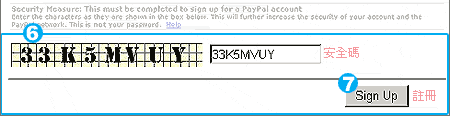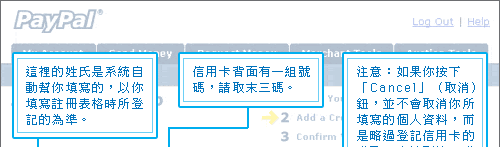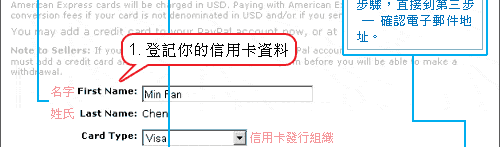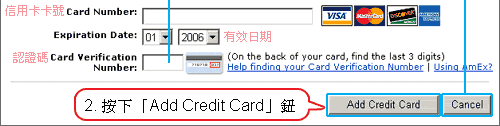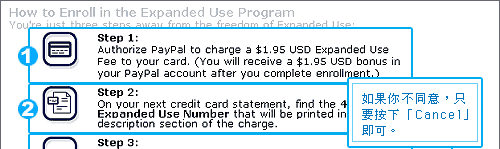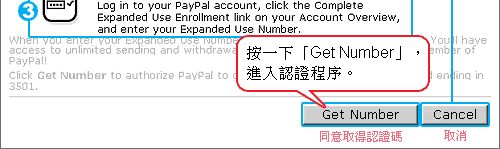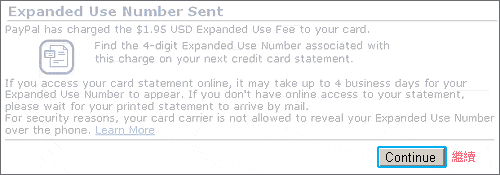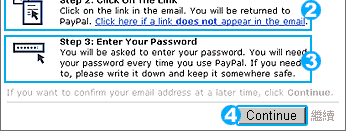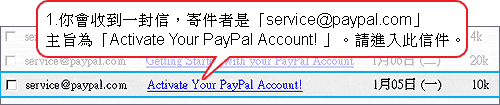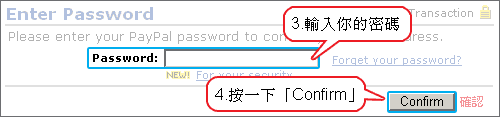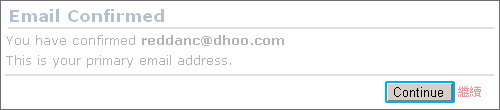|
 |
|
|
|
|
|
|
|
|
|
|
|
|
|
|
|
|
|
|
| 我會在這介紹PayPal主要是因為現在有很多賺錢公司都是以它來作支付標準,以後我或許會增加其他賺錢公司,所以先在這教各為如何申請PayPal。 申請好處有二:1.以後可以它來向網路賺錢公司請款,(我會陸續推薦其他的網路賺錢公司)。
PayPal
是 eBay 提供線上付款和收款服務的子公司,只要成為 PayPal
會員,住在台灣的你,就可以解決跨國交易最煩惱的金流問題。 為了回饋 PayPal 會員,「提款手續費」的收費標準改變了,變得更優惠。即日起,只要會員單次提款的總金額在新台幣 5000 元(含)以上(以申請提款當時匯率轉換成台幣後的金額為準),就免付提款手續費! Personal Account (個人帳戶) :申請此帳戶,會員可透過 PayPal 支付和收取 PayPal 幣。(一般個人都是申請這個) Premier Account (在個人帳戶中升等) :申請此帳戶,會員除可透過 PayPal 支付和收取 PayPal 幣外,以信用卡付款,以及收取信用卡所支付的款項。 Business Account (公司帳戶) :專供公司帳戶使用,如果你希望以公司的身分來申請帳戶,就必須選擇 Business Account 。此帳戶和 Premier Account 相同,都是可以用信用卡來收付款。除此之外,在公司帳戶裡你還可以給每個使用者不同的權限。
現在起, PayPal 帳戶裡的餘額,可以從台灣的銀行戶頭提出來喔!怎麼做呢?首先提供你的台灣銀行帳戶資料,當你的 PayPal 有美金 10 元以上的餘額時,就能從 PayPal 帳戶把錢匯入你的銀行帳戶了! 在登記前,先確認並準備好以下資料: 確認事項: 1.凡是有提供跨行轉帳服務的金融機構,都可接受 PayPal 提款的服務。 2.你的帳戶必須是台幣帳戶,不能為外幣帳戶。 準備資料: 1.銀行的英文名稱 2.銀行代號 3.電匯分行代碼(請向你所屬的銀行查詢)4.身份證字號 登記銀行帳戶資料 1.到 PayPal 網站登入你的帳戶,進入「 Withdraw 」頁面。點選「 Transfer funds to your bank account 」連結。
2.提供你的銀行帳戶資料( Add a Taiwanese Bank Account ):資料請以 英文 填寫,填寫完畢後,按一下「 Add Bank Account 」按鈕。
3.請仔細檢查你的帳戶資料是否正確無誤,沒問題的話,按一下「 Add Bank Account 」,登記銀行帳戶資料。 再次提醒你: 你登記的帳戶必須是台幣帳戶。此外,銀行帳戶請務確認正確!如果資料有誤, PayPal 執行你的提款要求時,將無法順利匯款至你的銀行帳戶,以致金額被退回你的 PayPal 帳戶, PayPal 會向你收取新台幣 70 元的退回處理費。
4.銀行帳戶資料登記完成:看到以下畫面,就表示你登記完成了。
登記完銀行帳戶之後,就可以從 PayPal 帳戶提款囉! **提款** 1.登入 PayPal 網站,選擇你的帳戶裡的「 Withdraw 」頁面。
注意事項: 1.每次提款最少要提美金 10 元(含)以上。 2.每月提款的最高額度限制:尚未完成信用卡認證程序的會員,每個月提款金額不得超過美金 500 元。已經完成認證程序的 PayPal 會員則完全沒有限制。 3.每次提款必須支付給 PayPal 新台幣 35 元的手續費。即日起,如果你單次提款的總金額超新台幣5000 元(以提款當時匯率轉換成台幣後的總金額為準),就免付提款手續費。 5.請仔細檢查你要匯款的總金額,沒有問題後,按一下「 Submit 」按鈕,就完成了要求提款的程序
送出提款要求後, PayPal 會寄一封電子郵件確認信,告知你已經送出提款要求。
進去登錄頁面,點擊 sign up today,再來就是選擇帳戶型態跟國家。(選個人用戶Personal Account就行了,國家就選Taiwan) 接下來.....看圖示講解
1.聯絡資料:包括姓名、地址和電話等資料。請注意,姓名必須與你信用卡帳單上的相符。 2.電子郵件地址和密碼:請填寫有效的電子郵件地址,這可是你將來登入 PayPal 時,所需輸入的資料,等同於帳號( ID )喔!。密碼則至少是 8 個以上的字元。 3.密碼提示語:你必須選擇兩組密碼提示語。萬一日後忘記密碼,需要 PayPal 提供時, PayPal 會問你所選擇的問題,然後根據你回答的正確與否,決定是否給你密碼。 4.Premier Account :如果你要收信用卡所支付的款項,請勾選「 Yes 」。如果你只要收 PayPal 幣,勾選「 No 」就可以了。 5.會員條款和隱私權政策:詳細閱讀 PayPal 對於會員的相關規定和政策,如果你同意,再勾選 「 Yes 」。 6.安全碼:這是為了網路傳輸安全性而設計的特殊機制。你必須在表格填寫你所看到的文字,才能繼續下一步。 7.按一下「 Sign Up 」鈕。 登記信用卡 (Add A Credit Card) 請登記你的信用卡資料,包括姓名、卡號、有效日期等資料,填寫完畢後,再按「 Add Credit Card 」鈕,繼續下一步。 若想日後再回來登記,只要按一下「 Cancel 」即可。
信用卡認證步驟:
步驟 1 :你必須同意 PayPal 向你的信用卡公司收取 1.95 美元的費用。(完成認證後,這筆費用會在你第一次透過 PayPal 支付物品費用時,以回饋金的方式,匯入你的 PayPal 帳戶中。) 步驟 2 :在你所收到的這筆費用的信用卡帳單中,在消費明細欄裡你會看到 PayPal xxxx 這樣的標題( 看範例 ),其中的 4 個數字就是用來做認證的號碼。(此筆帳款的帳單何時來?這要視這筆帳款的入帳日與信用卡結帳日而定。) 步驟 3 :拿到這組號碼後,再回到你的 PayPal 帳戶,輸入認證號碼完成確認程序。( 看範例 ) 如果你同意以上這些程序, 按一下「 Get Number 」 ,就會授權 PayPal 向你的銀行收取 1.95 美元的款項。你會看到以下畫面,表示你已經授權了。 再按「 Continue 」,就可進入註冊的最後一個步驟:確認電子郵件地址。
確認電子郵件地址 (Confirm Your Email Address) 填完個人資料後,不論你有沒有登記信用卡資料, PayPal 都會馬上寄一封確認信到你的電子郵件信箱,你必須依照信中的指示,確認你的電子郵件信箱,才能成註冊程序喔!(附註:如果你沒有登記信用卡,你會直接進入此步驟。) 在確認電子郵件時,你會看到以下的畫面,教你如何確認電子郵件地址:
1.到你的電子郵件信箱收信。 範例一 2.在信件中,點選「 Click here to activate your account 」連結。 範例二 3.在接下來的畫面中,輸入你在 PayPal 註冊時所填寫的密碼。 範例三 4.按一下 Continue 」,就 OK 了。
看到以下畫面,就表示你完成註冊程序囉,成為 PayPal 會員,恭喜你啦!
|
|
If you have any query, please feel free to contact us. |